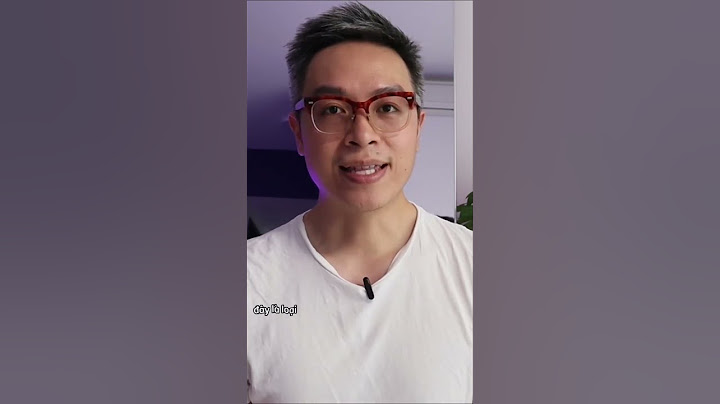Việc gặp lỗi Messenger không gọi được chắc hẳn sẽ rất bất tiện nhiều đến người dùng. Trong những năm gần đây, ứng dụng trò chuyện Facebook Messenger được nhiều người sử dụng không chỉ để nhắn tin, mà còn để nghe gọi liên lạc như điện thoại thông thường. Vậy tại sao Messenger bị lỗi không gọi được video, gọi thoại bài viết sau đây sẽ giúp bạn khắc phục lỗi trên. Show
Giới thiệu về Facebook MessengerFacebook Messenger là ứng dụng nhắn tin đa nền tảng được Facebook phát triển và phát hành vào năm 2011. Gọi là 'đa nền tảng' bởi vì Messenger có mặt trên cả hệ điều hành máy tính Windows, macOS, cũng như hệ điều hành di động Android, HarmonyOS và iOS. Facebook Messenger có chức năng chính là nhắn tin, gọi thường, gọi video call và gửi đa phương tiện đến bạn bè trong danh sách Facebook.  Tính đến giữa năm 2021, Facebook Messenger đã và đang có hơn 1 tỷ người dùng khắp toàn cầu. Facebook Messenger được ưa chuộng bởi tính tiện lợi trong liên lạc, cũng như mang đến nhiều tính năng hữu ích cho người dùng để giúp cuộc trò chuyện trở nên thú vị hơn. Tại sao Messenger bị lỗi không gọi được?Vấn đề tại sao Messenger bị lỗi không gọi được, hay Messenger không gọi được video trên máy tính và Messenger không gọi được video trên iPhone đều là những vấn đề mà người dùng phản ánh. Đôi khi, vấn đề có thể nằm ở chính nhà phát triển ứng dụng, hoặc cũng có thể do lỗi phần mềm và cài đặt sai sót gây nên lỗi Messenger không gọi được.  Vậy tại sao Messenger không gọi được video trên máy tính hay điện thoại? Có những nguyên nhân sau đây:
Dựa trên những nguyên nhân tại sao Messenger bị lỗi không gọi được vừa nêu, chúng ta có thể ra được cách khắc phục lỗi này để có thể tiếp tục trải nghiệm một cách tốt nhất các bạn nhé. Bên cạnh đó, nếu bạn là người thường xuyên làm việc, trò chuyện trên Messenger, hãy đọc bài viết Messenger không gửi được ảnh trong trường hợp bạn trao đổi file, tệp tin nhiều nhé. Cách sửa lỗi Messenger không gọi được video?Từ đây, ta có thể tìm ra được những cách sửa lỗi Messenger không gọi được và Messenger không gọi được video. Những cách sửa lỗi gồm có: Kiểm tra đường truyền internet trên điện thoại và máy tínhĐối với máy tính, laptopKhi bạn không thể nghe gọi video call trên Messenger, điều đầu tiên bạn cần làm đó là kiểm tra internet. Đối với máy tính và laptop, bạn có thể kiểm tra đường truyền internet bằng cách nhấp vào biểu tượng cột WiFi ở góc phải của thanh công cụ để kiểm tra. Nếu kết nối WiFi của bạn hiển thị dòng chữ Connected, secured - nghĩa là đường truyền internet đang ổn định. Nhưng nếu bạn thấy dòng chữ No Internet, hãy thử khởi động lại đầu modem và kết nối lại WiFi.  Đối với điện thoại AndroidBạn có thể kiểm tra kết nối internet bằng cách vuốt màn hình từ trên xuống và kiểm tra hai mục: Wi-Fi và Dữ liệu di động. Nếu kết nối WiFi không ổn định, bạn hãy thử khởi động lại đầu modem. Nếu kết nối dữ liệu di động (3G/4G/5G) không ổn định, bạn cần kiểm tra dung lượng trong gói cước đã đăng ký. Đối với iPhoneNhiều bạn cũng thắc mắc và không viết tại sao Messenger không gọi được video trên iPhone? Để khắc phục, điện thoại iPhone cũng thực hiện tương tự như trên Android. Bạn mở bảng điều khiển trung tâm (Control Center) bằng cách vuốt màn hình từ dưới lên và kiểm tra WiFi lẫn dữ liệu di động.  Cho phép Messenger truy cập quyền microphone và cameraTại sao messenger không gọi được? Vâng! Việc còn có thể do bạn chưa cấp quyền truy cập camera, microphone trên thiết bị của mình. Nếu bạn gặp phải sự cố không gọi được video call trên Messenger điện thoại, bạn hãy thử các bước như sau:
 Trường hợp sự cố trên máy tính và laptop dẫn đến tình trạng không gọi được Messenger, bạn cần kiểm tra driver máy tính. Các bước như sau:
 Cập nhật ứng dụng khi Messenger không gọi đượcNếu vấn đề vẫn còn tái diễn trên điện thoại, lúc này bạn hãy thử cập nhật ứng dụng Messenger lên phiên bản mới nhất. Với điện thoại Android, bạn vào cửa hàng ứng dụng CH Play, và điện thoại iPhone / máy tính bảng iPad sẽ là cửa hàng ứng dụng App Store.  Kiểm tra phần cứng khi Messenger không gọi đượcMessenger bị lỗi không gọi được còn có thể là do các linh kiện phần cứng trên laptop, điện thoại của bạn nữa.

Đó là những cách khắc phục lỗi Messenger không gọi được, áp dụng cho cả điện thoại lẫn máy tính và laptop. Hi vọng với bài viết chia sẻ về mẹo, thủ thuật Messenger dưới đây, bạn có thể áp dụng và khắc phục để trải nghiệm của mình với ứng dụng được tốt hơn các bạn nhé. Điện Thoại Vui mến chúc các bạn luôn thật nhiều sức khoẻ và thành công. Làm sao để cho phép Facebook truy cập camera và micro?► Với Android: Đi đến Cài đặt > Quản lí ứng dụng > Tìm và chọn vào Facebook, hoặc ứng dụng Messenger > Quyền ứng dụng > Kích hoạt camera và micro. ► Với iPhone: Đi đến Cài đặt > Chọn ứng dụng mà bạn muốn cấp quyền > Tại mục Camera/micro, bạn chỉ cần kéo thanh ngang sang phải (hiện lên màu xanh) để bật là được. Tại sao Messenger không có biểu tượng gọi video?Chính là việc bạn chưa cấp quyền cho ứng dụng. Cụ thể thì ứng dụng messenger cần được cấp quyền truy cập micro cũng như camera, để có thể thực hiện cuộc gọi video. Vì thế khi bạn chưa cấp những quyền này thì cuộc gọi video cũng sẽ không thực hiện được. Làm thế nào để gọi video trên Facebook bằng laptop?Bước 1: Mở khung chat với người bạn muốn gọi, sau đó nhấn vào Biểu tượng Gọi video. Bước 2: Nhấn Cho phép (Allow) Messenger truy cập camera và micro. Bước 3: Lúc này bạn đợi bên kia nhận cuộc gọi và có thể bắt đầu trò chuyện. Bước 4: Nhấn vào Biểu tượng Chiếc điện thoại màu đỏ để kết thúc cuộc gọi. Làm sao để bắt mic và camera trên máy tính?Cấp quyền truy cập camera và micro trên WindowsBước 1: Vào Settings trong mục Windows hoặc nhấn tổ hợp phím Windows + I > Chọn Privacy. Bước 2: Chọn Microphone > Bật On tại mục Allow apps to access your microphone. Bước 3: Chọn Camera > Bật On tại mục Allow apps to access your camera. |